win7电脑怎么无线投屏电视
更新时间:2024-08-24 11:42:22作者:yang
在如今数字化生活的时代,无线投屏已经成为人们日常生活中不可或缺的一部分,对于使用win7系统的电脑用户来说,如何实现无线投屏到电视上是一个常见的需求。在win7系统中,设置电脑无线投屏到电视并不复杂,只需要按照一定的步骤进行操作即可。通过简单的设置,就可以让您在电视上观看电脑上的内容,享受更加便捷的数字化生活。本文将为您详细介绍win7电脑如何无线投屏到电视的设置方法,让您轻松实现投屏功能,享受更加丰富多彩的数字化生活。
具体方法:
1.在电脑的控制面板中,找到【网络和Internet】—【网络共享中心】。见图:
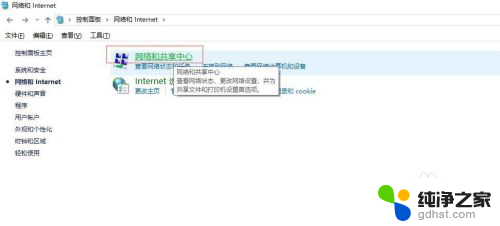
2.点击打开左上方的【更改高级共享设置】或者是直接右键【网上邻居】—【网络共享中心】—【更改高级共享设置】。见图:
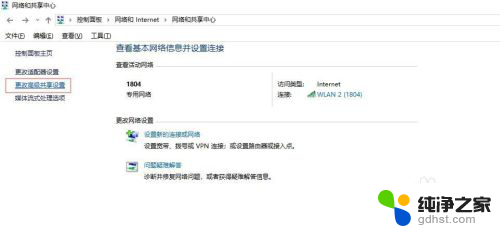
3.下滑找到【流媒体选项】,点击启用流媒体。见图:
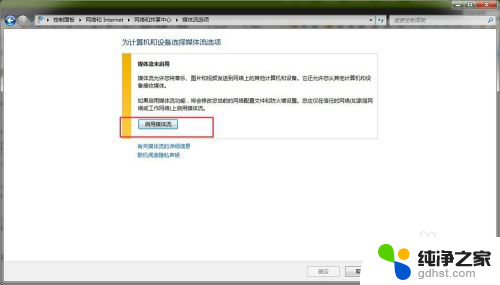
4.点击“选择媒体流选项...”。见图:
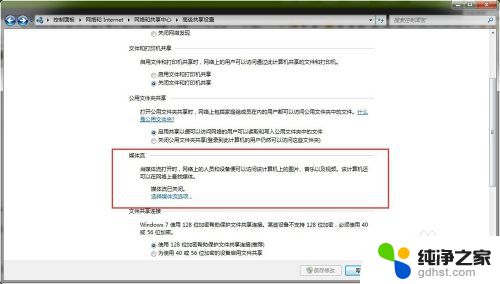
5.在自定义选项下全部设置为“已允许”状态,再点击“确定”按钮。见图:
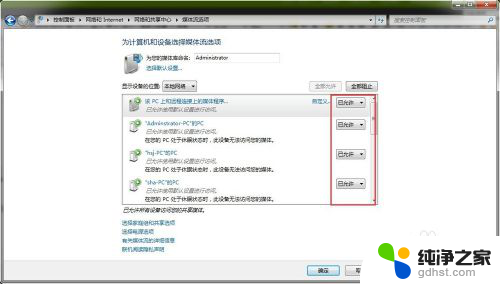
以上就是win7电脑如何无线连接到电视的全部内容,如果有需要的用户,可以根据以上步骤进行操作,希望对大家有所帮助。
- 上一篇: windows7正在关机卡住
- 下一篇: win7红警打开后黑屏有鼠标
win7电脑怎么无线投屏电视相关教程
-
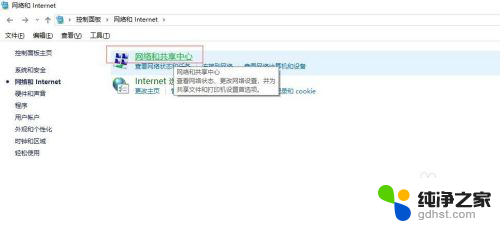 windows7怎么无线投屏到电视
windows7怎么无线投屏到电视2024-06-20
-
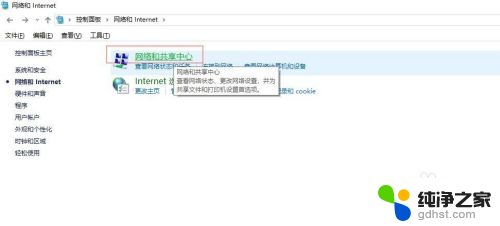 win7系统怎么投屏到电视
win7系统怎么投屏到电视2024-06-17
-
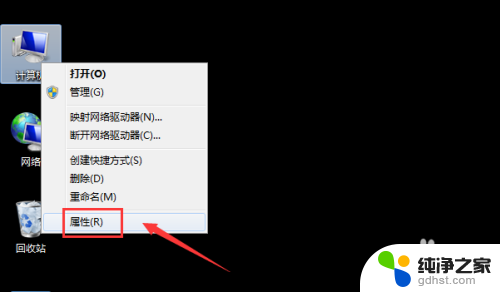 win7电脑怎么连接蓝牙无线耳机
win7电脑怎么连接蓝牙无线耳机2024-03-06
-
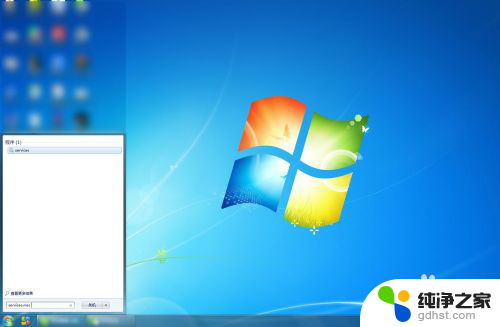 手机可以投屏到电脑上吗win7
手机可以投屏到电脑上吗win72024-02-08
win7系统教程推荐